Cum pentru a descoperi fișiere ascunse
fișiere și foldere ascunse este nu numai sistemul de operare, fișiere, uneori, ascunde unele programe care sunt chei de registry sau fișiere de actualizare. De asemenea, există momente când utilizatorul se ascunde fișiere de la alți fani sape mai adânc în conținutul hard disk. Pentru a înțelege modul în care înainte de a înregistra un regulat sau ascuns pe disc, este necesar să se acorde o atenție la pictograma. Dacă pictograma fișierului și numele său are un aspect translucid, apoi a fost ascuns. Dar acest lucru este valabil numai atunci când afișarea opțiunii fișierelor ascunse. Dacă această opțiune nu este activată, puteți face acest lucru în două moduri.
Procesul întâi. Faceți clic pe meniul „Start“, în lista care apare, selectați „Control Panel“, apoi selectați secțiunea „Folder Options“. faceți clic pe tab-ul „View“ în fereastra care apare, apoi selectați „Afișați fișierele și folderele ascunse.“ faceți clic pe „Aplicare“ și butonul „OK“ pentru a salva modificările.
Metoda doi. Deschideți orice fereastră Explorer, cum ar fi "My Computer" (sau apăsați Win + E). Faceți clic pe meniul „Tools“ din meniul care apare, selectați „Folder Options“. Apoi, trebuie să efectuați toți pașii de mai sus.
Pentru sistemul de operare Windows Seven trebuie să efectueze alte acțiuni. Dacă selectați „Folder Options“ prin meniul „Start“ ar trebui să caute elementul „Folder Options“. Și în „Folder Options“, trebuie să activați „Afișează fișierele ascunse. foldere și unități de stocare. " În mod implicit, meniul de sus în sistemul de operare Windows șapte ferestre nu apare, apăsați tasta Alt pentru a accesa bara de meniu.
Sistemul de operare Windows ascunde importante pentru funcționarea normală a fișierelor și foldere sale de la un incepator. Cu toate acestea, setările pentru a dezactiva această opțiune, prezentă în sistemul de control. Există în ea și stabilirea, inclusiv afișarea tuturor fișierelor cu atributul activ „ascuns“.

Faceți dublu clic pe pictograma „My Computer“, situat pe sistemul de operare desktop Windows 7. Dacă aveți această versiune a sistemului de operare, dar această etichetă nu este prezent, apăsați combinația de taste Win + E. Ambele metode sunt concepute pentru a rula Windows Explorer ca manager fișiere. Pe partea stângă, este necesar să faceți clic pe butonul de interfață „Comanda“, din care cade o listă care conține elementul dorit „Folder Options“ - clic pe aceasta. Rezultatul va fi lansarea componentelor sistemului de operare care oferă acces la setările directorului.
Faceți clic pe tab-ul „View“ a componentei și lista de „Advanced Settings“ uite pentru linia cu textul „fișiere și foldere ascunse.“ Pentru a elimina toate restricțiile de pe ecran a fișierului în care proprietățile atributului „ascuns“ este activat, trebuie să bifați mapat la poziția „Arată fișierele ascunse. foldere și unități de stocare. " Și pentru a elimina restricția privind afișarea fișierelor de sistem pe care doriți să eliminați marcajul în linia „Ascunde fișierele sistemului de operare protejate (recomandat).“
Faceți clic pe butonul „OK“ pentru a repara modificările.
Dacă utilizați versiunea Windows XP, este, porniți Windows Explorer, în același mod, nu se va găsi în butonul de interfață „Comandă“. În schimb, trebuie să rezolve în meniul „Tools“ și selectați secțiunea în care linia de „Folder Options“ - în această versiune, în acest fel puteți deschide aceeași componentă, care oferă acces la setările de afișare dosar.
"View" tab-ul. Aici procedura este aceeași în ambele versiuni ale sistemelor de operare - Găsiți lista „Setări avansate“, selectați „Arată fișierele și folderele ascunse“ și pune-l în fața etichetei. Apoi efectuați operațiunea inversă cu privire la „ascunde fișierele de sistem de operare protejate (recomandat)“ - îndepărtați bifare de lângă ea. Apoi, pentru a repara modificările, faceți clic pe «OK».
Utilizați Windows Explorer pentru a căuta fișiere și foldere care au fost ascunse anterior. Puteți utiliza, de asemenea, funcția „Căutare pentru fișiere“, plasat în meniul sistemului principal pe butonul „Start“.
În mod implicit, Windows este configurat astfel încât unele fișiere nu sunt vizibile pentru utilizator. Sistemul de operare determină fișierele prin extensie, oricare dintre ele poate fi afișat utilizatorului. În plus, conținutul unor dosare care nu sunt afișate deloc, indiferent de tipurile stocate în fișierele lor. Setările sistemului de operare, puteți dezactiva acest sistem excesiv secret.

Dacă utilizați Windows XP, atunci va ajunge la setarea dorită poate fi, de exemplu, standard managerul de fișiere pentru Windows - Windows Explorer. Deschideți-l făcând clic pe comanda rapidă pe desktop pentru a „My Computer“, făcând clic dreapta și selectând „Explorer“ din meniul contextual pop-up sau pur și simplu dublu-clic pe această comandă rapidă. Dacă pictograma „My Computer“ nu este pe desktop, puteți utiliza această operațiune, desemnate „cheile fierbinți» «WIN» + «E».
Faceți clic pe „Folder Options“, deschis în Explorer elementul de meniu „Service“. Deci, executați o fereastră separată cu setările în care este necesar pentru a merge la tab-ul „View“. În lista de sub „Setări avansate“ defilați la „Ascunde fișierele sistemului de operare protejate (recomandat)“ și se îndepărtează marcajul în caseta de selectare plasate în această linie. În aceeași listă, căutați cuvintele „Arată fișierele și folderele ascunse“ și a stabilit un semn în fața ei. Faceți clic pe «OK» și a făcut modificări în setările vor fi salvate.
Dacă utilizați Windows 7, dublu-clic pe comanda rapidă la „My Computer“, faceți clic pe link-ul „Ordinul“ și selectați „Folder Options“ din meniul drop-down. Aceasta va deschide fereastra de setări de directoare OS. puteți obține în ea, și prin „Control Panel“. Pentru a face acest lucru, ea începe din meniul principal pe butonul „Start“ și apoi faceți clic pe link-ul „Aspect și personalizare“. Pe pagina următoare, este necesar pentru a găsi secțiunea „Folder Options“ și faceți clic pe link-ul „Arată fișierele și folderele ascunse.“
Selectați tab-ul „View“ în fereastra care se deschide, și apoi în „Setări avansate“ găsiți linia „fișiere și foldere ascunse.“ Bifați caseta împotriva elementelor „Afișați fișierele ascunse. foldere și unități de stocare. " Apoi, puteți naviga prin toate fișierele.
Pe drum pentru a afișa fișierul, printre altele, afecteaza un atribut desemnat. Acest atribut este „Ascuns“, face fișierul invizibil, cu toate acestea, fișierul rămâne în directorul în care a fost salvat. Pentru a descoperi fișierele și folderele ascunse, trebuie să configurați corect de afișare a acestora.
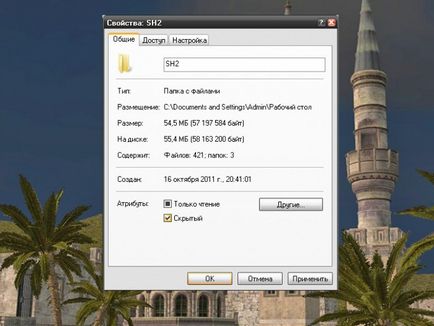
Apare o casetă de dialog nouă. Du-te acolo pe tab-ul „View“ și grupul „Advanced Settings“ va coborî utilizând bara de defilare în jos. Găsiți „fișierele și folderele ascunse«și a stabilit un marker în câmpul opus elementului»Arată fișierele și folderele ascunse". Dați clic pe butonul „apply“, setările pentru a intra în vigoare. Închideți fereastra Properties.
Cu aceste setări, toate fișierele și folderele ascunse vor avea pictograme de semi-transparente. Pentru a configura un ecran normal de fișier, faceți clic pe butonul din dreapta al mouse-ului și selectați „Properties“ din meniul contextual. În fereastra „Atribute“, care se deschide, selectați tab-ul „General“ și debifați câmpul „ascunse“ în grup. Aplicați noile setări și închide fereastra cu butonul sau pictograma OK [x].
Dacă nu doriți să schimbați setarea, fișierul ascuns poate fi găsit într-un alt mod, dar trebuie să aibă cel puțin informațiile minime cu privire la dosar, de exemplu, să știe numele său, data creării, modificării sau tip. Prin meniul „Start“, apelați comanda „Căutare“ sau deschideți orice folder de pe computer și faceți clic pe „Căutare“ în partea de sus a ferestrei. Dacă acest buton nu este afișat, faceți clic pe meniul unui dosar, faceți clic dreapta pe panoul și selectați meniul markerul clic drop-down „Butoane standard.“
În caseta de căutare introduceți informații despre fișierul pe care îl aveți. Faceți clic pe un buton rând „Advanced Options“ și puneți un marker în „de căutare fișierele și folderele ascunse.“ Dați clic pe butonul „Find“. După ce ați compilat lista de fișiere găsite la cerere, veți vedea că fișierele ascunse sunt aspect translucid. Asigurați-un fișier cu acțiunile necesare necesare. În ciuda faptului că fișierul va fi afișat în caseta de căutare, fără a setările corespunzătoare, tot nu putea să-l vadă în directorul în care este stocat.